本地Linux主机使用SFTP上传文件到Linux云服务器
操作场景
本节操作以CentOS操作系统为例,介绍配置SFTP、使用SFTP上传或下载文件、文件夹的操作步骤。
操作步骤
- 以root用户登录云服务器。
- 执行以下命令查看ssh版本,OpenSSH版本大于等于4.8p1。
回显信息如下所示:
# OpenSSH_7.4p1, OpenSSL 1.0.2k-fips 26 Jan 2017
- 创建用户和组,以user1用户为例。
useradd -g sftp -s /sbin/nologin user1
- 设置用户密码。
图1 设置用户密码
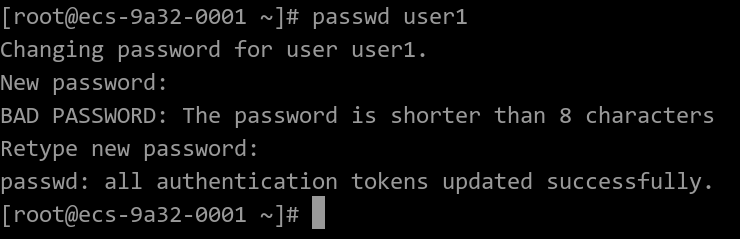
- 设置目录权限。
chmod 755 -R /home/user1
mkdir /home/user1/upload
chown -R user1:sftp /home/user1/upload
chmod -R 755 /home/user1/upload
- 执行以下命令,编辑sshd_config文件。
注释掉如下信息
#Subsystem sftp /usr/libexec/openssh/sftp-server
补充如下内容:
Subsystem sftp internal-sftp Match Group sftp ChrootDirectory /home/%u ForceCommand internal-sftp AllowTcpForwarding no X11Forwarding no
图2 sshd_config文件补充配置信息后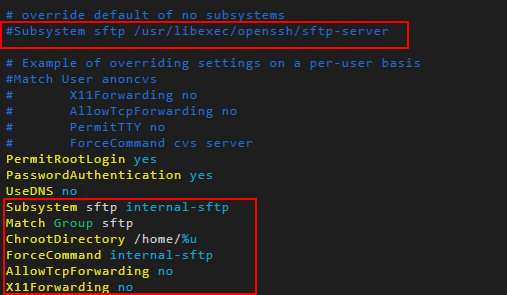
- 重启云服务器,或执行以下命令重启sshd服务。
service sshd restart
或
systemctl restart sshd
- 在本地主机执行以下命令,远程连接到服务器。
- 连接成功后,您可以使用交互式的sftp命令。
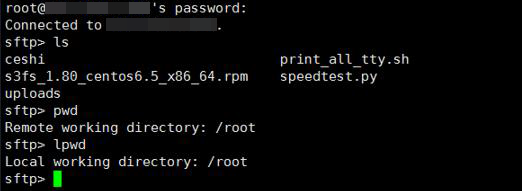
- 执行以下命令,上传或下载文件、文件夹。
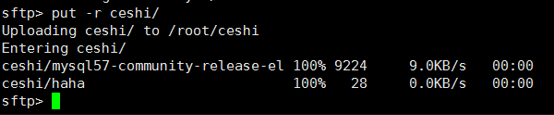
下载文件:get -r







